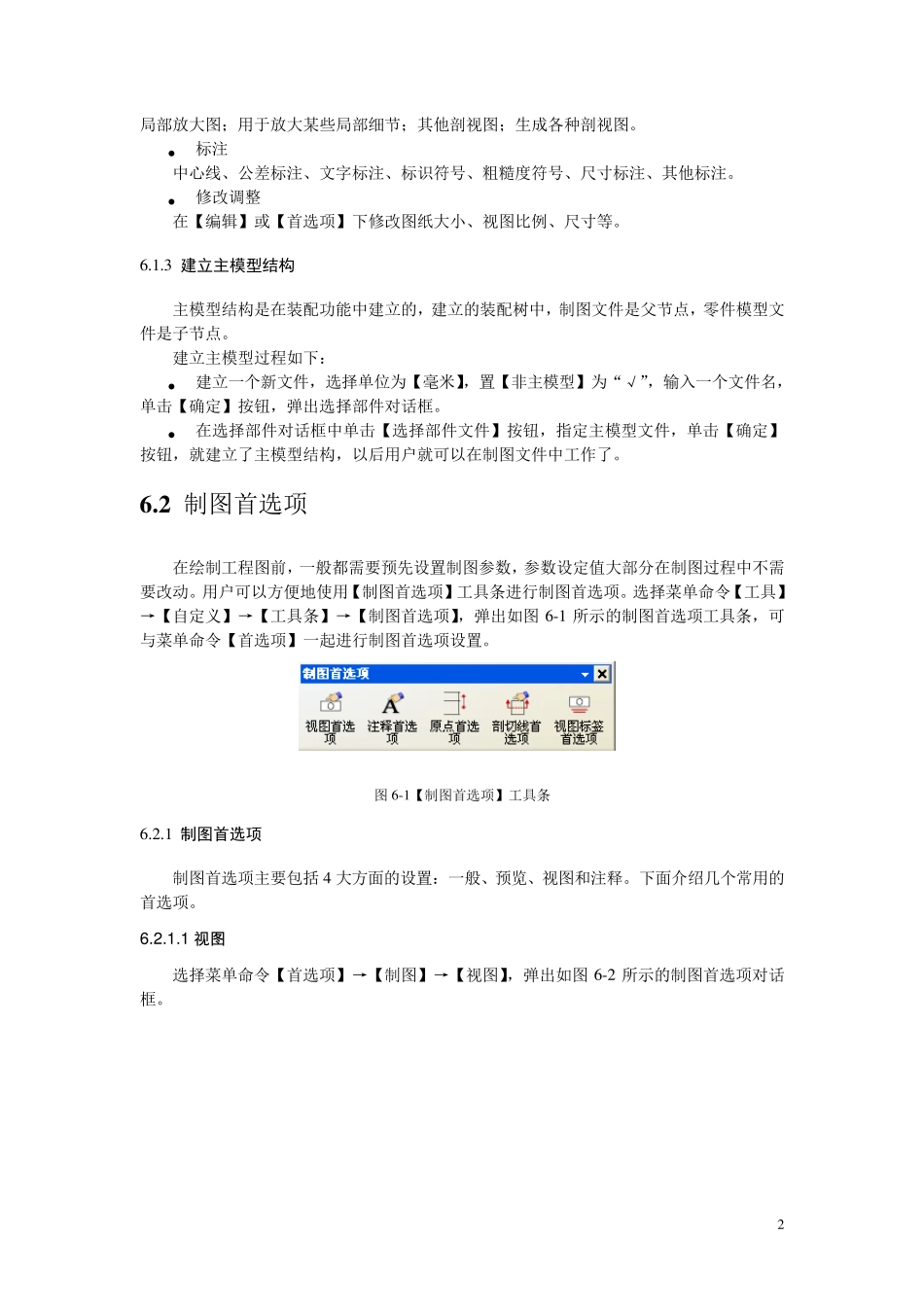1 第6 章 工程制图 6 .1 概述 工程制图是UG 的一个模块,它是基于建模应用中生成的三维模型,建立和维护各种二维工程图。UG 中的工程制图是三维空间到二维空间投影变换得到的二维图形,这些图形严格地与三维模型相关。 在工程制图模块中,用户可以创建各种视图,完成图纸需要的其他信息的绘制、标注、说明等。工程制图的内容包括:制图标准的设定、图纸的确定、视图的布局、各种符号标注(中心线、粗糙度)、尺寸标注、几何形位公差标注和文字说明等。 点击标准工具条上的【起始】→【制图】,或单击应用程序工具条上的图标,进入UG 的制图模块,绘制出符合要求的图纸。 6.1.1 主模型概念 在设计阶段建立的3D 模型称为主模型,它是所有应有的基础模型。 制图应用中产生的各种视图、标注等称为制图对象,其总体构成制图文件。生成制图文件方法有两种:主模型方法和非主模型方法。 6 .1 .1 .1 主模型方法 采用这种方法的特点是制图文件与主模型文件分开,制图文件仅引用主模型,在制图文件中生成各种视图,主模型图形不存在制图文件中。这样可有效地节省打开制图文件所需的内存资源,同时方便模型文件与制图文件的存档管理。 6 .1 .1 .2 非主模型方法 制图文件与主模型文件存在于同一文件内,通过层的控制将制图文件和模型文件分开,适用于简单零件生成的制图文件。其特点是操作方便,但每次打开文件都要打开主模型文件和制图文件,占用内存大,不便于管理。 6.1.2 制图的一般过程 在建模完成后,对设计模型进行检查,然后按下述步骤进入制图过程。 如果是主模型方法,建立主模型结构后进入下一步;如果是非主模型方法,直接进入下一步。 进入制图应用。 点击标准工具条上的【起始】→【制图】。 图纸选择 选择图纸幅面大小(多少视图能表达清楚设计意图及加工信息)、视图比例、制图单位(mm)、投影角,加图纸边框。 视图布局 投影第一个视图:从视图类型选取所需要的显示视图;投影其他视图:用于三视图生成; 2 局部放大图;用于放大某些局部细节;其他剖视图;生成各种剖视图。 标注 中心线、公差标注、文字标注、标识符号、粗糙度符号、尺寸标注、其他标注。 修改调整 在【编辑】或【首选项】下修改图纸大小、视图比例、尺寸等。 6 .1 .3 建立主模型结构 主模型结构是在装配功能中建立的,建立的装配树中,制图文件是父节点,零件模型文件是子节点。 建立主模型过...